利用几何画板变换菜单可以绘制很多图形,在绘图的过程中,往往涉及到变换菜单中的旋转、平移和缩放功能的使用。下面以按1:3比例利用几何画板缩放正六边形为例作详细讲解。
操作步骤:
1、打开几何画板软件,新建一个空白文件。使用“线段直尺工具”在画板适当区域绘制一条线段AB。
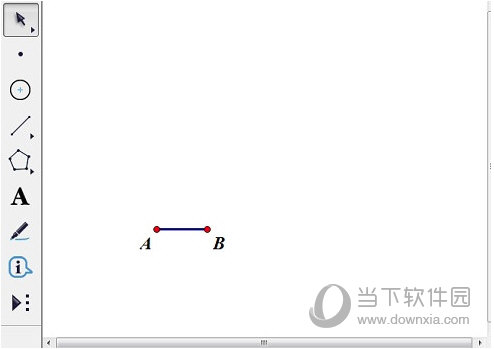
2、双击点A设为旋转中心,把点B按中心点A旋转120度得到点B’,按相同的方法得到其他点,利用“线段直尺工具”连接线段,形成正六边形。

3、取任意一点C,选中点A、C,选择“变换”——“标记向量”命令来标记向量AC,全选正六边形,选择“变换”——“平移”命令按向量平移得到另一个相同大小的正六边形。

4、双击点C为缩放中心,全选第一个正六边形,选择“变换”——“缩放”命令,在弹出的对话框按1:3缩放正六边形。最终得到的缩放图形如下图所示。

以上向大家介绍了按1:3比例在几何画板中缩放正六边形的方法,主要运用了几何画板缩放功能。

几何画板中文版
类别:图像制作 大小:77.61M 语言:简体中文
评分:
6
下载地址
© 版权声明
本站所有内容均为互联网采集和用户自行上传而来,如有侵权,请联系本站管理员处理
THE END



















